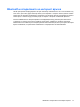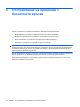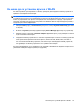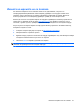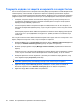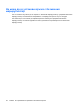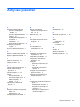Wireless connections (select models only) - Windows 7
Table Of Contents
- Използване на безжични устройства (само при някои модели)
- Идентифициране на иконите за състояние на безжичната връзка и мрежата
- Използване на управленията за безжични връзки
- Използване на бутона за безжична връзка
- Използване на софтуера Wireless Assistant (само при някои модели)
- Използване на HP Connection Manager (Диспечер на връзките на HP) (само при някои модели)
- Използване на управлението на операционната система
- Използване на WLAN
- Използване на HP Mobile Broadband (Мобилна широколентова връзка на HP) (само при някои модели)
- Използване на Bluetooth безжични устройства (само при някои модели)
- Отстраняване на проблеми с безжичните връзки
- Азбучен указател
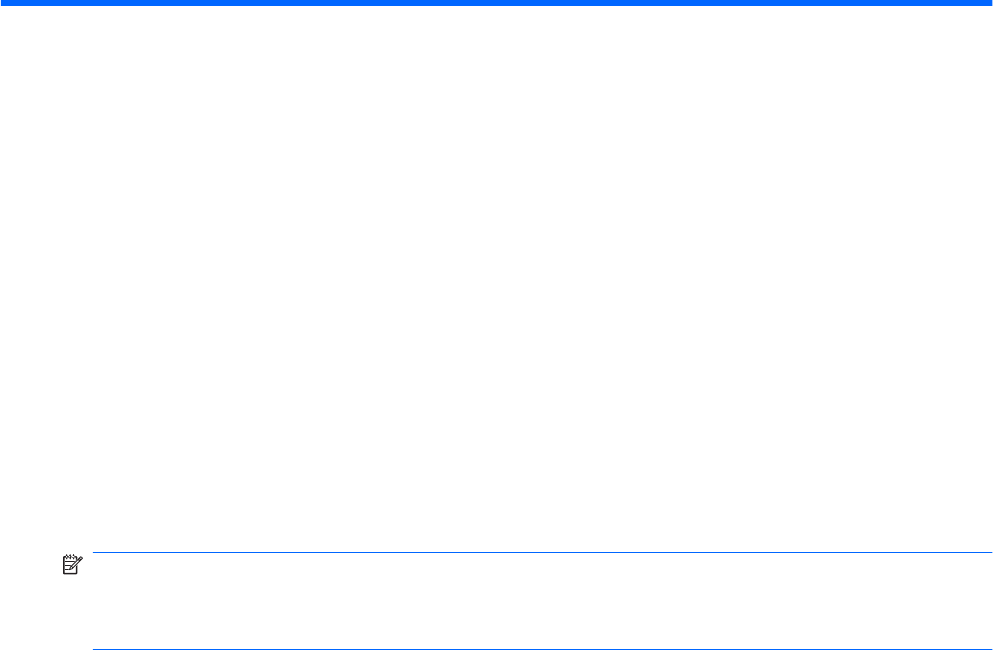
5 Отстраняване на проблеми с
безжичните връзки
Някои от възможните причини за проблеми с безжичните връзки включват:
●
Конфигурацията на мрежата (SSID или защитата) е била променена.
●
Безжичното устройство не е правилно инсталирано или е изключено.
●
Отказ в безжичното устройство или хардуера на маршрутизатора.
●
Безжичното устройство се смущава от други устройства.
ЗАБЕЛЕЖКА: Устройствата за безжична мрежова връзка се включват само към избрани
модели компютри. Ако безжичната мрежа не е дадена в списъка с функциите на оригиналната
опаковка на компютъра, можете да добавите възможност за безжична мрежова връзка, като
купите безжично мрежово устройство.
Преди да преминете по цялата поредица от възможни решения на вашия проблем с мрежовите
връзки, уверете се, че драйверите на всички безжични устройства са инсталирани.
Използвайте процедурите в тази глава за диагностика и поправка на компютър, който не се
свързва с желаната от вас мрежа.
18 Глава 5 Отстраняване на проблеми с безжичните
връзки